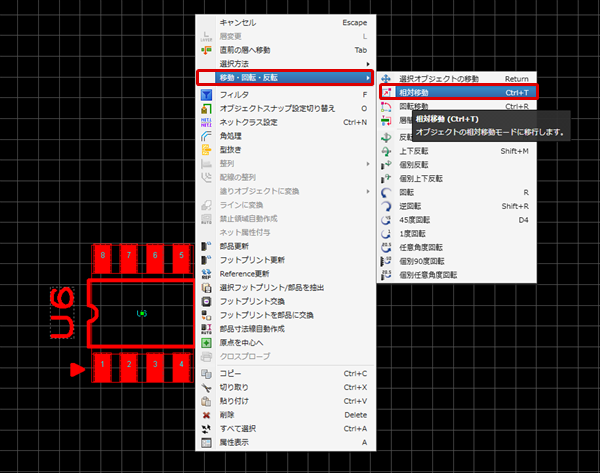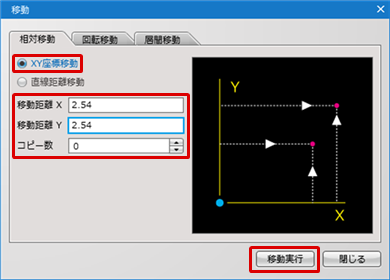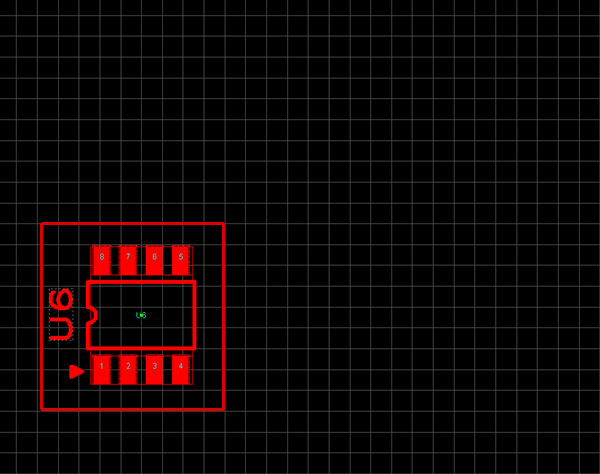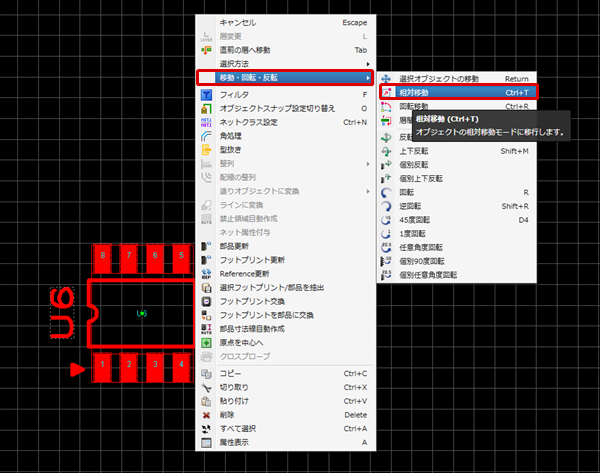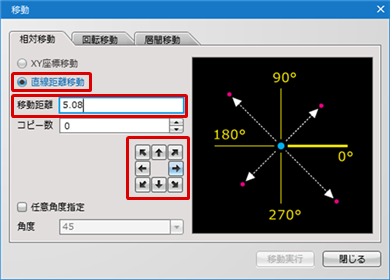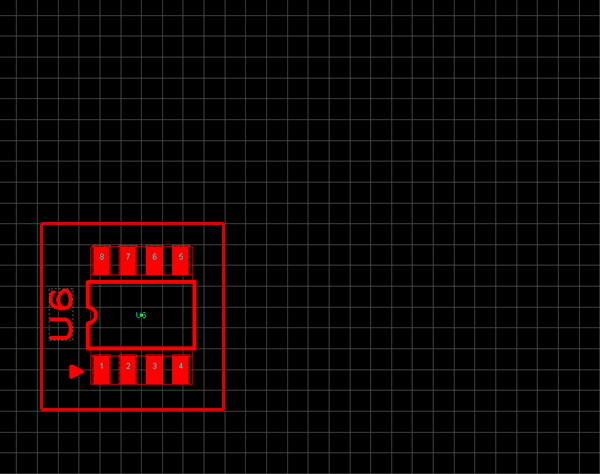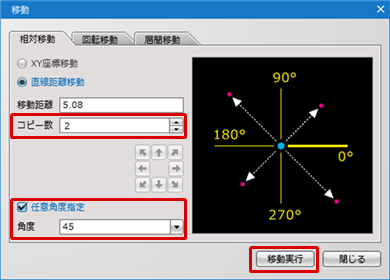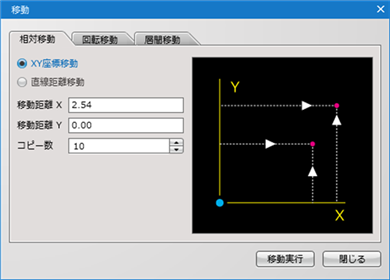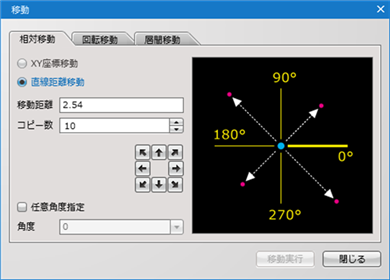相対移動は選択したオブジェクトを数値を指定して移動/コピーすることができます。
パッドを等間隔でコピーする場合や、シルクや外形を位置指定で作成する場合などで便利に使用できます。
相対移動には「XY座標移動」と「直線距離移動」の2種類があります。
| XY座標移動 |
直線距離移動 |
|
選択したオブジェクトをX軸、Y軸に移動距離を設定することで、
相対移動(コピー)を行うことができます。
|
選択したオブジェクトを移動距離を設定することで、
相対移動(コピー)を行うことができます。 |
|
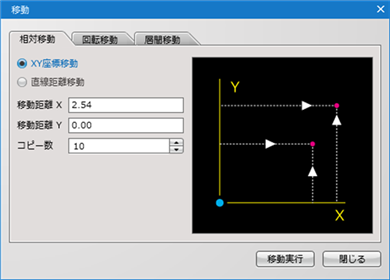
|
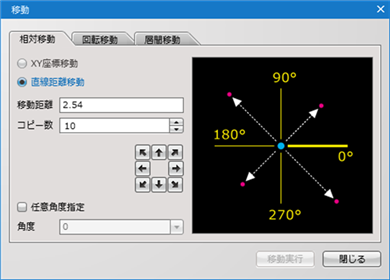
|
コピー数が「0」の場合は移動になり、コピー数が「1」以上に設定した場合はコピーになります。
操作方法
選択したオブジェクトをX軸、Y軸に移動距離を設定することで、相対移動(コピー)を行うことができます。
XY座標移動方法をご紹介します。 |
| (2) |
右クリック
→【移動・回転・反転】
→【相対移動】
を選択
⇒「相対移動」画面が開きます。 |
|
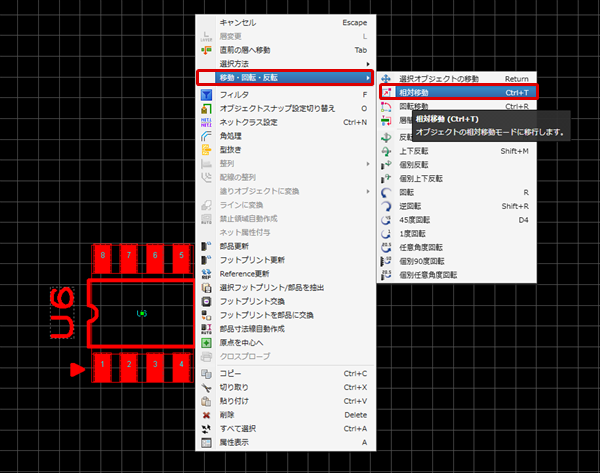 |
| (3) |
各種設定をおこなって、「移動実行」クリック |
|
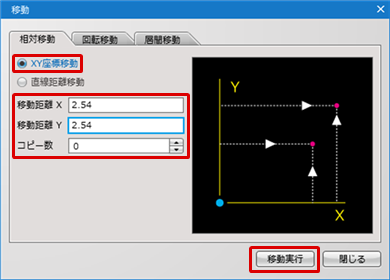 |
| |
※コピー数に「1」以上を設定した場合はコピーになります。 |
| (1) |
コピーしたいオブジェクトを選択します |
|
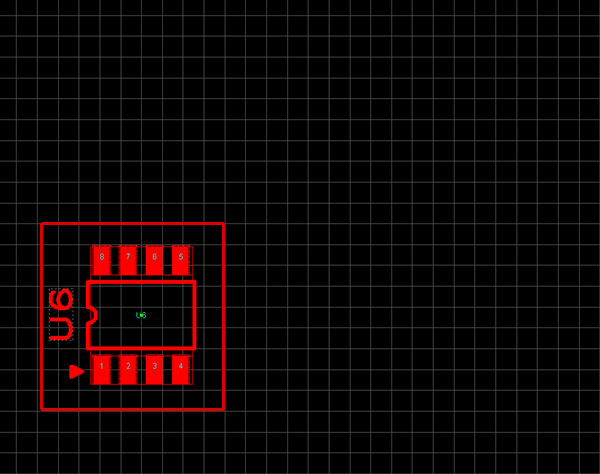 |
選択したオブジェクトを移動距離を設定することで、相対移動(コピー)を行うことができます。
直線距離移動方法をご紹介します。 |
| (2) |
右クリック
→【移動・回転・反転】
→【相対移動】
を選択
⇒「相対移動」画面が開きます。 |
|
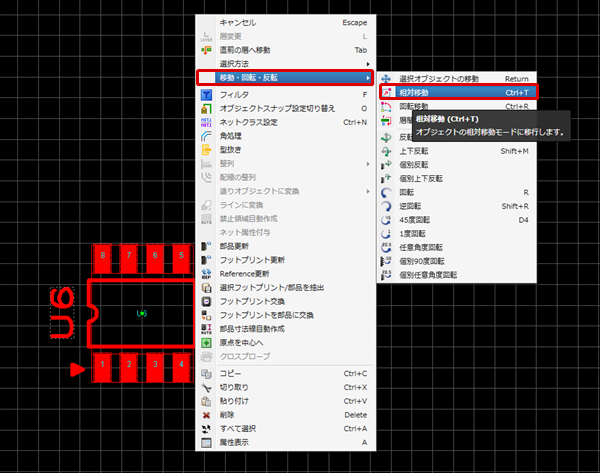 |
| (3) |
各種設定をおこなって、矢印ボタンクリック
※矢印方向に移動します。
※任意角度への移動もできます。 |
|
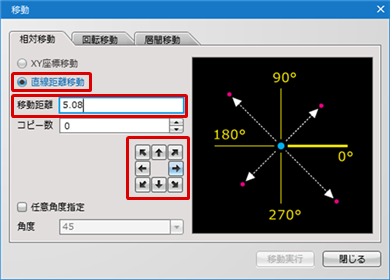 |
| |
※コピー数に「1」以上を設定した場合はコピーになります。 |
| (1) |
コピーしたいオブジェクトを選択します |
|
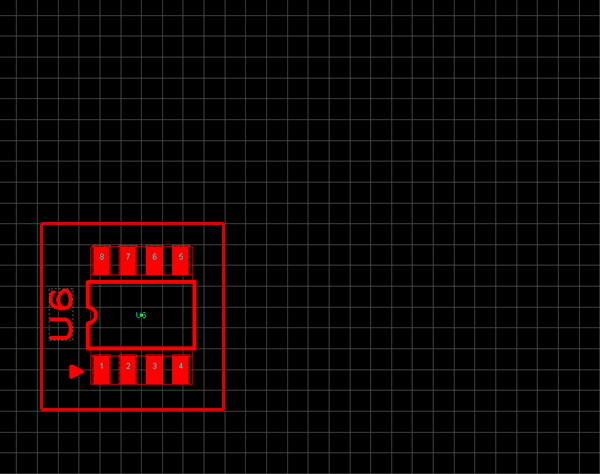 |
| (2) |
「移動実行」クリック
※任意角度指定の場合は「移動実行」をクリック下さい。 |
|
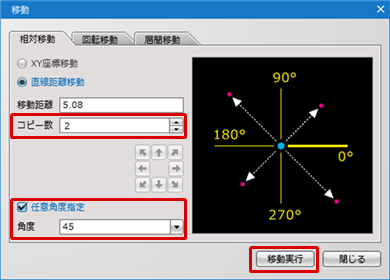 |